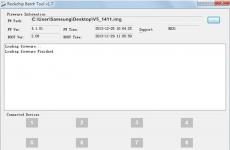Ce înseamnă limitarea urmăririi anunțurilor. Dezactivați redirecționarea anunțurilor din App Store. Beneficii de blocare a reclamelor: Viteză, Trafic, Baterie
Implicit, iPhone-ul vă înregistrează acțiunile și activitatea dvs.: ce aplicații descarci, folosești, cât timp petreci în ele și când „se blochează” de la tine și din cauza a ce. Aceste rapoarte sunt apoi trimise către Apple, precum și către dezvoltatorii anumitor aplicații pe care le utilizați. Dacă nu doriți să ajutați la îmbunătățirea ios și a aplicațiilor pe ios prin trimiterea de statistici și rapoarte, atunci puteți dezactiva urmărirea pe iPhone. Aici vă voi arăta cum să nu trimiteți diagnostice ale utilizării iPhone-ului și vă voi aminti locurile pe care le vizitați adesea cu iPhone.
1. Nu trimiteți diagnosticare și utilizare
Accesați Setări> Confidențialitate.
În Confidențialitate mergem la Diagnosticare și utilizare.

În mod implicit, în diagnosticare și utilizare, există o bifă pe articolul trimis automat. Trimiterea automată a datelor de diagnostic și utilizare în fiecare zi va ajuta Apple să își îmbunătățească produsele și serviciile. Datele de diagnosticare pot conține informații de localizare geografică.
Puteți face clic pe Despre Diagnosticarea utilizării pentru a citi declarația de confidențialitate pe iPhone.

După cum puteți vedea din condiții, informații despre locația dvs. (unde ați fost tot timpul), unde ați făcut apeluri sunt trimise la Apple în fiecare zi, sunt trimise și date despre utilizarea aplicațiilor și așa mai departe. Și, de asemenea, noile iPhone-uri și iPad-uri au un scaner de amprente pe care iPhone-ul tău îl deține.
Iată un text din termenii de diagnostic și confidențialitate.
Apple ar aprecia ajutorul dumneavoastră pentru a îmbunătăți calitatea produselor și serviciilor sale. Dispozitivul dvs. poate colecta automat informații de diagnostic și utilizare și le poate trimite către Apple pentru analiză numai cu acordul dvs. explicit.
Datele de diagnosticare și utilizare pot include caracteristicile hardware și ale sistemului de operare, statistici de performanță și date de utilizare a dispozitivului și programului. Niciuna dintre datele colectate nu vă identifică personal. Informațiile personale nu vor fi incluse în rapoarte sau eliminate din toate rapoartele înainte de a fi trimise către Apple. Puteți vizualiza informațiile accesând Setări> General> Despre acest dispozitiv> Diagnosticare și utilizare.
Dacă ați fost de acord să furnizați aceste informații către Apple și Serviciile de localizare sunt activate pe dispozitivul dvs., informații despre locația dispozitivului dvs. pot fi trimise și către Apple în scopul de a analiza potențiale probleme wireless sau celulare (cum ar fi puterea sau slăbiciunea semnalul celular într-o anumită locație). Datele de diagnosticare a geolocalizării pot include informații despre locație, cum ar fi locația dispozitivului dvs. o dată pe zi sau locația la care se termină un apel. Puteți dezactiva oricând Serviciile de localizare din secțiunea Diagnosticare. Pentru a face acest lucru, accesați Setări> Confidențialitate> Servicii de localizare, accesați meniul Servicii de sistem și dezactivați Diagnosticare și utilizare.
De asemenea, puteți dezactiva complet Diagnosticarea. Pentru a face acest lucru, accesați Setări> Confidențialitate și selectați Nu trimiteți în secțiunea Diagnosticare și utilizare.
Pentru a ajuta partenerii Apple și dezvoltatorii terți să-și îmbunătățească programele, produsele și serviciile create pentru a fi utilizate cu produsele Apple, Apple poate furniza acestor parteneri sau dezvoltatori unele informații de diagnosticare și statistici legate de programul, produsul sau serviciul respectivului partener. sau dezvoltator. Utilizarea de către dvs. a programelor partenerilor sau dezvoltatorilor respectivi. Toate datele de diagnostic și statistice sunt colectate într-o formă care nu vă identifică personal.
Nu trebuie să împărtășiți informații despre blocări și statistici privind utilizarea programelor cu dezvoltatorii terți. Pentru a face acest lucru, accesați Setări> Confidențialitate> Diagnosticare și utilizare și dezactivați Accesul dezvoltatorului. Dacă opțiunea „Nu trimite” este selectată pentru Diagnosticare, trimiterea de informații despre blocări și statistici privind utilizarea programelor către dezvoltatori terți este dezactivată automat.
Pentru mai multe informații, consultați Politica de confidențialitate Apple la www.apple.com/privacy




Și deși Apple va scrie de 20 de ori și va spune că aceste date sunt stocate doar pe iPhone sau că aceste date nu te identifică personal, asta nu înseamnă că Apple nu poate glumi.

Punem o bifă pe nu trimite, pentru a nu trimite niciun raport despre mișcările noastre, apelurile, etc. către Apple și dezvoltatori.

2. Limitați urmărirea anunțurilor
În mod implicit, iPhone și iPad urmăresc și trimite către Apple interogările dvs. de căutare și alte date pe care le vizualizați și, pe baza intereselor dvs., vi se afișează anunțuri care vă vor interesa.
Pentru a dezactiva urmărirea intereselor noastre, accesați Setări> Confidențialitate> Publicitate.




3. Dezactivați locurile vizitate frecvent
De asemenea, iPhone-ul și iPad-ul își amintesc locurile pe care le vizitezi cel mai des (aparent pentru a oferi informații utile de localizare geografică). Pentru a dezactiva urmărirea și iPhone-ul și amintirea locurilor pe care le vizitați des, accesați Setări> Confidențialitate.


În serviciile de sistem, faceți clic pe locurile vizitate frecvent.

Și dezactivați elementul locurile vizitate frecvent pentru a împiedica iPhone-ul să-și amintească locurile vizitate frecvent pentru a oferi informații utile de localizare geografică.

Deci asta este tot. Acum iPhone-ul tău îți va urmări puțin mai puțin mișcările și își va aminti locurile pe care le vizitezi, de asemenea, va trimite mai rar informații despre tine, ceea ce va crește ușor și durata de viață a bateriei pe iPhone.
4. Dezactivați Spotlight
Indexurile Spotlight în fundal (cum ar fi Căutarea Windows) indexează conținutul fișierelor de pe iPhone-ul tău pentru a găsi mai rapid ceea ce cauți.

Pentru a utiliza căutarea Spotlight, trebuie să glisați în jos pe ecran cu aplicații (dar nu chiar de sus). Și prin această căutare, puteți găsi un contact sau o frază dintr-un SMS sau numele unui fișier muzical care se află pe iPhone și așa mai departe. Toată această indexare a fișierelor consumă puțină baterie și încarcă puțin unitatea (discul). Și dacă nu utilizați o astfel de căutare, atunci cu atât mai mult dezactivați-o.

Pentru a dezactiva Spotlight, accesați Setări> General> Căutare Spotlight.

Toate elementele sunt activate implicit. Puteți lăsa articolele pe care doriți să le căutați.

Sau puteți dezactiva toate articolele Spotlight și descărcați puțin dispozitivul de stocare (disc) al iPhone-ului și măriți puțin durata de viață a bateriei.

Apropo, tot ceea ce cauți și găsiți în acest fel este trimis către Apple, precum și locația dvs. în acel moment.

Iată textul din termenii de confidențialitate Spotlight.
Când utilizați Spotlight, Apple primește căutările dvs., sugestiile Spotlight selectate și datele de utilizare legate de căutare. Rezultatele căutării nu sunt trimise pe dispozitivul dvs. Dacă Serviciile de localizare sunt activate pe dispozitivul dvs., atunci când căutați în Spotlight, locația curentă a dispozitivului va fi trimisă și către Apple. Când căutați cuvinte și expresii comune, interogarea de căutare este redirecționată de Apple către motorul de căutare Bing de la Microsoft. Microsoft nu stochează aceste căutări. Informațiile despre locație, căutări și utilizare trimise către Apple vor fi folosite de Apple numai pentru a îmbunătăți relevanța ofertelor Spotlight și pentru a îmbunătăți alte produse și servicii Apple.
Dacă nu doriți căutările dvs. și datele de utilizare Spotlight Suggestion să fie trimise la Apple, puteți dezactiva Sugestiile Spotlight. Pentru a face acest lucru, deschideți Setări, atingeți General, apoi Căutare Spotlight și deselectați În Sugestii Spotlight și Rezultate Web Bing. Dacă deselectați În Sugestii Spotlight și În Rezultatele Web Bing, Spotlight va căuta numai conținut de pe dispozitiv.
Puteți dezactiva Serviciile de localizare pentru sugestiile Spotlight. Pentru a face acest lucru, deschideți Setări, atingeți Confidențialitate, Servicii de localizare, apoi Servicii de sistem și setați comutatorul Sugestii Spotlight pe Dezactivat. Dacă dezactivați Serviciile de localizare pe dispozitivul dvs., locația dvs. exactă nu va fi trimisă la Apple. Pentru a oferi sugestii de căutare relevante, Apple poate utiliza adresa IP a conexiunii dvs. la Internet pentru a aproxima locația dvs. geografică în funcție de o regiune geografică.
Informațiile pe care le colectează Apple vor fi utilizate în conformitate cu Politica de confidențialitate a Apple, care poate fi găsită la www.apple.com/privacy.

De asemenea, vă sfătuiesc pentru siguranța iPhone-ului dvs.:
Publicitatea este un rău inevitabil al internetului modern, cu ajutorul ei, majoritatea site-urilor își plătesc facturile. Dar cei mai mulți oameni suportă asta pentru că trebuie, nu pentru că vor. Dacă preferați să blocați reclamele pe web și pe iPhone cu iOS 9 sau o versiune ulterioară, am o veste bună pentru dvs.: îl puteți dezactiva.
Puteți face acest lucru deoarece iOS - sistemul de operare care rulează pe iPhone - acceptă aplicații de blocare a reclamelor.
Instrumentele de blocare a conținutului sunt aplicații pe care le instalați pe iPhone și care adaugă noi funcții browserului Safari pe care browserul iPhone încorporat nu le avea inițial. Este ca niște tastaturi suplimentare - aplicații separate care rulează în alte aplicații care le acceptă. Aceasta înseamnă că trebuie să instalați cel puțin o astfel de aplicație pentru a bloca reclamele.
Utilizatorii IOS pot bloca reclamele.După instalarea unei astfel de aplicații pe iPhone, de obicei funcționează astfel: Când intri pe site, aplicația verifică lista serviciilor și serverelor de publicitate. Dacă sunt detectate, aplicația le blochează încărcarea pe pagină. Unele dintre aplicațiile lor similare au o abordare mai cuprinzătoare. Ele blochează nu numai reclamele, ci și cookie-urile de urmărire utilizate de agenții de publicitate pe baza adreselor lor (URL-uri).
Beneficii de blocare a reclamelor: Viteză, Trafic, Baterie
- Site-urile se încarcă mai repede - Modul în care sunt adăugate reclame pe site face ca încărcarea paginilor cu reclame să fie mai lentă. Dacă nu este nevoie să descărcați reclame de pe alte servere, pagina se va încărca mai repede;
- Folosești mai puțin trafic - Deoarece anunțurile sunt blocate, nu trebuie să utilizați traficul plătit pentru a le descărca. Dezvoltatorii uneia dintre aplicațiile de blocare susțin că economisesc până la 50% din trafic. Nu cred că majoritatea oamenilor vor putea economisi atât de mult, dar totuși volumul ar trebui să fie vizibil;
- Economie de baterie - Tehnologiile utilizate de companii pentru a crea reclame și a urmări activitatea utilizatorilor pot scurta durata de viață a bateriei iPhone-ului. Blocarea reclamelor și urmărirea cookie-urilor vă va economisi bateria.
Trebuie remarcat un dezavantaj. Unele site-uri folosesc programe care detectează blocarea anunțurilor și vă împiedică să vizualizați pagina până când dezactivați blocarea anunțurilor. Puteți afla de ce se face acest lucru în secțiunea „Puteți bloca reclamele, dar cheltuieli este? " la finalul acestui articol.
Cum se instalează o aplicație de blocare a reclamelor?
- Asigurați-vă că versiunea sistemului de operare a dispozitivului este iOS 9 sau o versiune ulterioară
- Căutați o aplicație de blocare a reclamelor în App Store și instalați-o
- Lansați aplicația făcând clic pe pictograma acesteia. Este posibil să fie nevoie să faceți niște setări de bază ale aplicației
- Click pe Setări
- Click pe Safari
- Derulați ecranul și atingeți Conţinut Blocante
- Găsiți aplicația pe care ați instalat-o la pasul 2 și mutați glisorul în poziția ON/verde
- Începeți să utilizați browserul Safari (aceste aplicații nu funcționează cu alte browsere) și observați ce a dispărut - reclame!
Cum să blochezi ferestrele pop-up pe iPhone?
Aplicațiile de blocare a reclamelor pot bloca tot felul de reclame și fișiere de urmărire, dar dacă doriți să blocați doar ferestrele pop-up enervante, atunci nu trebuie să instalați nimic. Blocarea ferestrelor pop-up este încorporată în browserul Safari. Îl poți activa astfel:
- Click pe Setări
- Click pe Safari
- În partea General, mutați glisorul bloc Pop— UPSîn poziţia ON/verde.
Lista de aplicații de blocare a reclamelor pentru iPhone?
Aceasta nu este o listă completă, am inclus cele mai bune aplicații în opinia noastră:
- 1 Blocant- Gratuit, cu achiziții în aplicație - Pe lângă cele 40.000 de blocare a reclamelor și alte conținuturi disponibile, această aplicație vă permite să vă creați propriile reguli de blocare.
- bloc Reclame- Gratuit - Dezvoltatorii acestui blocaj de reclame gratuit susțin că viteza dvs. de internet va crește de 2-5 ori și traficul va scădea cu 50%.
- Cristal- 0,99 USD - Dezvoltatorii acestei aplicații pretind că măresc viteza de încărcare a paginii de 4 ori și economisesc 50% din trafic. Această aplicație vă permite, de asemenea, să vizualizați reclame pe anumite site-uri pentru a le susține.
- Norton Anunț Blocant- Gratuit - O aplicație de blocare a reclamelor de la o companie cunoscută de mult pentru software-ul său antivirus.
- Purifica Blocant- 1,99 USD - Blochează reclamele, programe de urmărire și menține o listă albă de site-uri unde puteți vedea reclame dacă doriți. Dezvoltatorul susține o creștere de 4 ori a vitezei și o economie de trafic de 50%.
Puteți bloca reclamele, dar cheltuieli este?
Aceste aplicații vă permit să blocați reclamele, dar înainte de a începe, s-ar putea să vă gândiți cum va afecta acest lucru site-urile care vă plac.
Aproape toate site-urile de pe Internet obțin cea mai mare parte a veniturilor din afișarea de reclame vizitatorilor. Dacă reclamele sunt blocate, site-ul nu va primi bani. Iar banii câștigați din afișarea reclamelor sunt plătiți pentru autori și editori, ei plătesc pentru servere, echipamente, fotografii, călătorii și multe altele. Fără acest venit, site-ul pe care sunteți obișnuit să-l vizitați în fiecare zi poate pur și simplu să nu mai funcționeze.
Mulți oameni încă preferă să-și asume riscuri: reclamele online au devenit prea enervante, consumă mult trafic și energie a bateriei, iar utilizatorii decid să folosească tot ce pot. Nu spun că blocarea reclamelor este bună sau rea, dar asigurați-vă că înțelegeți pe deplin implicațiile tehnologiei pe care o utilizați.
Dacă tu însuți ești un om de știință sau doar o persoană curios și te uiți sau citești adesea cele mai recente știri din domeniul științei sau tehnologiei. Pentru tine am creat o astfel de secțiune în care sunt acoperite cele mai recente știri mondiale în domeniul noilor descoperiri științifice, realizări, precum și în domeniul tehnologiei. Doar cele mai recente evenimente și numai surse de încredere.
În timpul nostru progresiv, știința se mișcă într-un ritm rapid, așa că nu este întotdeauna posibil să le ținem evidența. Unele dogme vechi se prăbușesc, unele noi sunt prezentate. Omenirea nu stă pe loc și nu ar trebui să stea, iar motorul umanității sunt oamenii de știință, figurile științifice. Și în orice moment, poate apărea o descoperire, care nu numai că poate uimi mințile întregii populații de pe glob, ci și ne poate schimba radical viețile.
Un rol special în știință este alocat medicinei, deoarece o persoană, din păcate, nu este nemuritoare, fragilă și foarte vulnerabilă la tot felul de boli. Mulți oameni știu că în Evul Mediu oamenii trăiau în medie 30 de ani, iar acum 60-80 de ani. Adică, speranța de viață s-a dublat cel puțin. Acest lucru a fost influențat, desigur, de o combinație de factori, dar medicina a fost cea care a adus un rol important. Și, cu siguranță, 60-80 de ani pentru o persoană nu reprezintă limita unei vieți medii. Este posibil ca într-o zi oamenii să treacă peste pragul de 100 de ani. Oamenii de știință din întreaga lume luptă pentru asta.
În domeniul altor științe, se realizează constant evoluții. În fiecare an, oameni de știință din întreaga lume fac mici descoperiri, îndreptând încet omenirea înainte și îmbunătățindu-ne viața. Locurile neatinse de om sunt investigate, în primul rând, desigur, pe planeta noastră natală. Cu toate acestea, munca are loc constant în spațiu.
Dintre tehnologie, robotica se străduiește în special înainte. Crearea unui robot inteligent ideal este în curs de desfășurare. Cândva, roboții erau un element de fantezie și nimic mai mult. Dar deja în acest moment, unele corporații au în personal roboți adevărați care îndeplinesc diverse funcții și ajută la optimizarea muncii, economisește resurse și efectuează activități periculoase pentru o persoană.
De asemenea, aș dori să acord o atenție deosebită calculatoarelor electronice, care în urmă cu 50 de ani ocupau un spațiu uriaș, erau lente și necesitau o întreagă echipă de angajați să plece. Și acum, o astfel de mașină, practic, în fiecare casă, este deja numită simplu și mai scurt - un computer. Acum nu sunt doar compacte, ci de multe ori mai rapide decât predecesorii lor și toată lumea își poate da seama. Odată cu apariția computerului, umanitatea a inaugurat o nouă eră, pe care mulți o numesc „tehnologică” sau „informațională”.
Amintindu-vă de computer, nu uitați de crearea Internetului. Acest lucru a dat și un rezultat uriaș pentru umanitate. Este o sursă inepuizabilă de informații care este acum disponibilă aproape tuturor. Conectează oameni de pe diferite continente și transmite informații cu viteza fulgerului, ceva de genul acesta era imposibil de visat chiar acum cu 100 de ani.
În această secțiune, veți găsi cu siguranță ceva interesant, interesant și informativ pentru dvs. Poate că într-o zi vei fi unul dintre primii care vor afla despre o descoperire care nu numai că va schimba lumea, dar îți va transforma conștiința.
Este timpul să lupți împotriva reclamelor ascunse enervante de pe site-urile web care te redirecționează către App Store. În timp ce Apple este în mod demonstrativ inactiv, am pregătit șase moduri de a face față redirecționărilor în iOS.
Recent, am început să observ adesea că de pe unele site-uri, a căror reputație este fără îndoială, am fost transferat în App Store pe paginile diferitelor aplicații. În același timp, nu apare o casetă de dialog cu confirmarea consimțământului pentru tranziție, iar multe site-uri nu se încarcă apoi până la sfârșit.
Printre ei au fost Last.fm, Reddit, Limita, MacRumors, Metacriticși multe altele. Mai mult, redirecționarea are loc nu numai din browserul Safari standard, ci și atunci când deschideți site-ul în Google Chrome sau Opera Coast pentru iOS.
Apple este conștient de această problemă, care este confirmată de jurnalul de modificări din iOS 8 Beta 2:
Safari blochează acum redirecționarea automată a anunțurilor către App Store fără interacțiunea utilizatorului
Dar problema încă există chiar și pe dispozitivele cu cele mai noi și pornite.
Există mai multe modalități de a remedia problema de redirecționare în iOS în timp ce așteptăm o decizie oficială de la Apple.
Important!Înainte de a încerca oricare dintre metodele de mai jos, I recomanda goliți memoria cache a browserului ( Setări -> Safari -> Șterge cookie-uri și date) și blocați cookie-urile ( Setare -> Safari -> Blocare cookie-uri -> Întotdeauna). Acești pași simpli vă pot ajuta să redirecționați unele site-uri.
Metoda unu. JavaScript a fost drastic dezactivat

Această metodă vă va rezolva 100% problemele cu orice redirecționare, iar multe alte tehnologii de publicitate vor fi mult mai puțin enervante. Dezavantajul este că multe site-uri de pe internetul modern sunt foarte strâns legate de scripturile Java, iar după o astfel de închidere va fi imposibil să le folosești. Din păcate, niciunul dintre browserele iOS pe care le cunosc nu acceptă blocarea parțială a JavaScript pentru anumite site-uri, ceea ce ar fi soluția perfectă.

Javascript este dezactivat în Onstrokes -> Safari -> Add-ons -> Javascript.
Metoda a doua. Folosind Dolphin Browser

Pentru cei care sunt gata să abandoneze browserul Safari sau, de exemplu, cel mai apropiat concurent al acestuia sub forma Google Chrome, problema redirecționărilor enervante este rezolvată prin instalarea browserului. Delfin[Descărcați în App Store]. Delfin este gratuit și destul de ușor de utilizat.

AdBlock încorporat în acest browser face față perfect acestui tip de publicitate. Este inclus în setările browserului.
Metoda trei. Folosind Weblock.

Weblock- o aplicație specială care vă permite să blocați reclamele sau orice alte resurse în toate aplicațiile sistemului iOS, nu doar în browser. Există un singur „dar” - Weblock funcționează exclusiv pentru conexiuni prin Wifi, deoarece de fapt este un proxy foarte flexibil și personalizabil pentru fiecare utilizator specific. Îl puteți descărca pentru 119 de ruble în App Store. Dintre minusuri, merită remarcată lipsa localizării rusești.
>
Pentru a utiliza Weblock, trebuie să vă configurați conexiunea prin Wi-Fi conform instrucțiunilor din aplicația în sine (trebuie să accesați Setări -> Wi-Fi -> * numele rețelei dvs. * -> HTTP Proxy -> Autoși înlocuiți acolo un link care vă va fi generat de aplicație).
Metoda patru. Configurarea restricțiilor.

IOS oferă un întreg sistem de restricții, permițându-vă să personalizați utilizarea dispozitivului în funcție de aplicații și conținut. Dacă dezactivați App Store folosindu-l, atunci redirecționările publicitare pur și simplu nu vor funcționa, permițându-vă să continuați să navigați pe web fără probleme.

App Store este dezactivat după cum urmează: Setări -> Restricții -> Instalați programe... Orice link care duce la App Store pur și simplu nu va mai funcționa după aceea. Dezavantajele acestei metode sunt evidente - viața este plictisitoare și plictisitoare fără un magazin de aplicații și este destul de obositor să activați și să dezactivați restricțiile în App Store tot timpul.
A cincea metodă. AdBlock complet de la Cydia.

Jailbreak vă oferă acces la o mare varietate de modificări și aplicații, cu ajutorul cărora puteți rezolva aproape orice problemă sau defect în iOS și puteți personaliza sistemul pentru a se potrivi nevoilor dvs. Doar două aplicații instalate de la Cydia ne vor ajuta să rezolvăm nu numai problema redirecționărilor publicitare în App Store, ci și complet și complet uita de publicitate.
Prima modificare - Blocant gazde neîncrezătoare din depozitul repo.thireus.com. El editează fișierul / etc / gazdeîn sistem, blocând conexiunile la 38 mii resurse de publicitate.

Al doilea este (pentru iOS 8 se folosește a doua versiune) din depozitul BigBoss, care vă permite să blocați orice reclame.

Această opțiune are doar două dezavantaje - este necesar un jailbreak, ceea ce înseamnă că opțiunea nu este potrivită pentru dispozitivele de pe cele mai noi versiuni de iOS. În plus, modificarea AdBlocker nu este gratuită (2 dolari în magazinul Cydia).
A șasea metodă. NoAppStoreRedirect tweak de la Cydia


Nu este un secret pentru nimeni că dispozitivele Apple din cutie sunt foarte lacomi în ceea ce privește consumul de energie. Încărcarea o dată pe zi este norma.
Mai jos vă voi spune cum să dublați sau chiar să tripliți timpul de pornire a dispozitivului fără reîncărcare. O vom face folosind exemplul iOS 10.3.3, deși în al 11-lea principiile sunt aceleași.
Cum să o facă

1 ... Mai întâi, să optimizăm utilizarea serviciilor de geolocalizare: Setări - Confidențialitate - Servicii de geolocalizare.
Plecăm Folosind(mai mult, este de preferat Când utilizați programul, Cum Este mereu) doar pentru acele programe care chiar au nevoie de geolocalizare.
Exemple - ProGorod, Yandex.Maps, 2GIS etc. Dezactivați orice altceva.
2 ... Am pus Nu... În același loc, în serviciile de sistem, oprim totul, cu excepția Găsiți iPhone.
De asemenea, nu avem nevoie de următoarele articole.:
Locuri vizitate frecvent, analiză iPhone, traseu și trafic, populare în apropiere – opriți.
3 ... Mișcare și fitness:
Setări - Confidențialitate - Mișcare și fitness... Cei cărora le pasă cu adevărat de asta urmăresc în alte moduri. Restului nu le pasă.
4 ... Analiză:
Setări - Confidențialitate - Analiză... Dezactivați Partajați analiza iPhone.
Acum să ne ocupăm de notificări.

1 . Setări - Notificări... Lăsăm doar mesagerii instant și altele asemenea într-o stare activă - dezactivăm orice altceva.
2 ... Actualizare conținut:
Setări -> General -> Actualizare conținut... După același principiu ca în paragraful anterior, dezactivăm toate programele inutile care nu au nevoie de o actualizare de fundal.
Setări - ID Apple - iTunes Store și App Store... Dezactivați Descărcare automată Total.
4 ... Poștă;
Configurare - Mail - Conturi - Descărcare date... Dezactivați Apăsați... În practică, este suficientă fie o actualizare manuală, fie după o anumită perioadă de timp.
5 ... Siri:

Mai întâi activăm restricțiile și venim cu un cod de parolă pentru ele.
6 ... Parametri de date:
Setări - Cellular - Opțiuni de date... Dezactivați LTEîn cazul în care vă aflați în condiții de recepție dificilă a semnalului. În caz contrar, telefonul va încerca în mod constant să treacă la LTE și să consume bateria.
7 ... Modul modem:
Setări - Cellular - Modem Mode... Dezactivați dacă nu distribuiți în prezent internetul pe alt dispozitiv.
8 ... Asistență Wi-Fi:
Setări - Cellular - Wi-Fi Assist opriți. iCloud Driveîn același loc - dezactivați-l.
Asta e tot
Functionalitatea dispozitivului practic nu a avut de suferit, iar autonomia a crescut :)